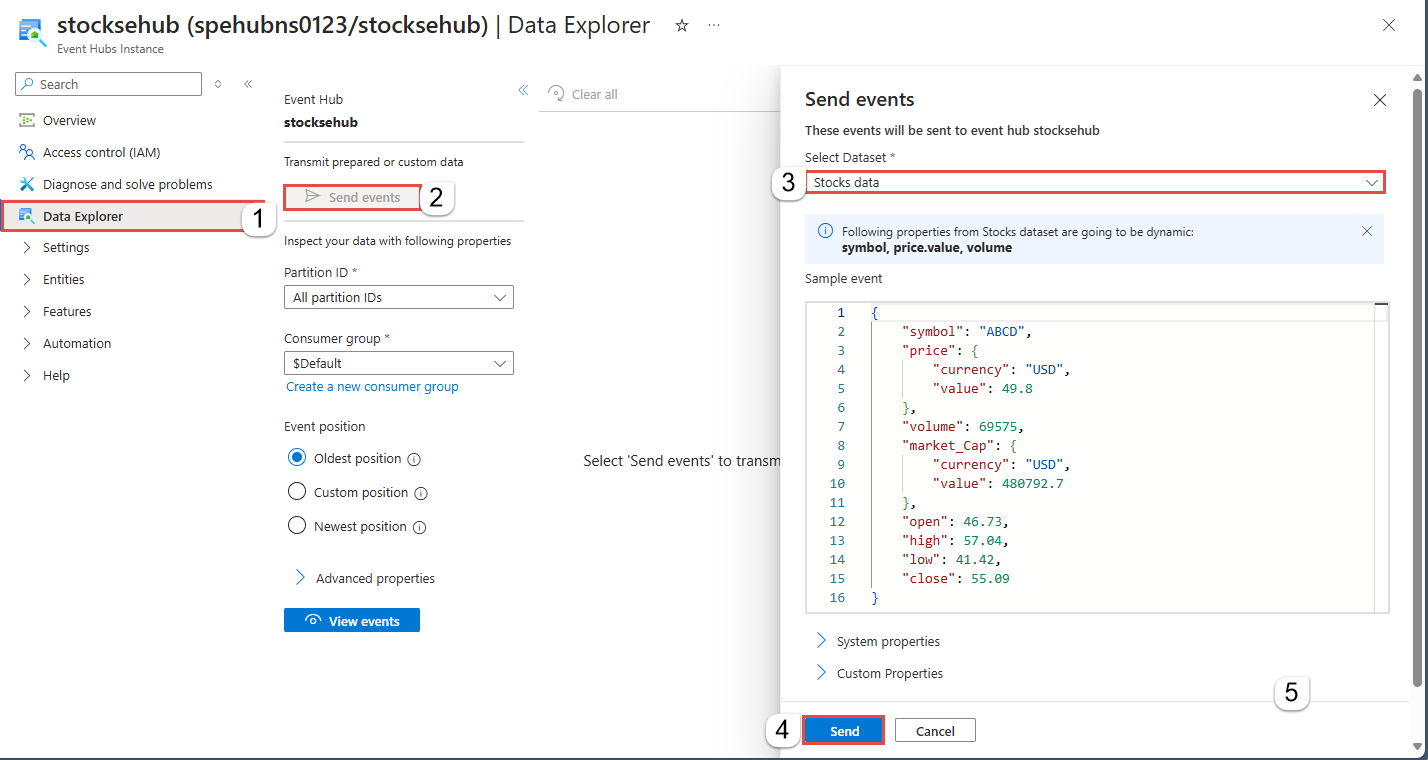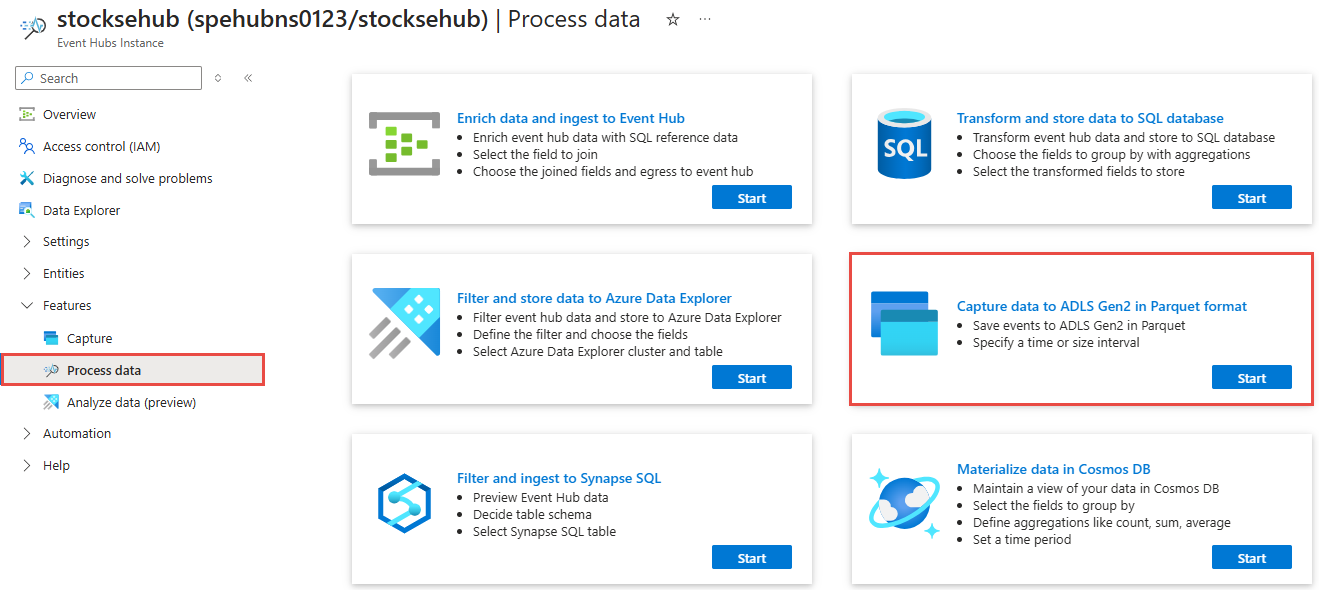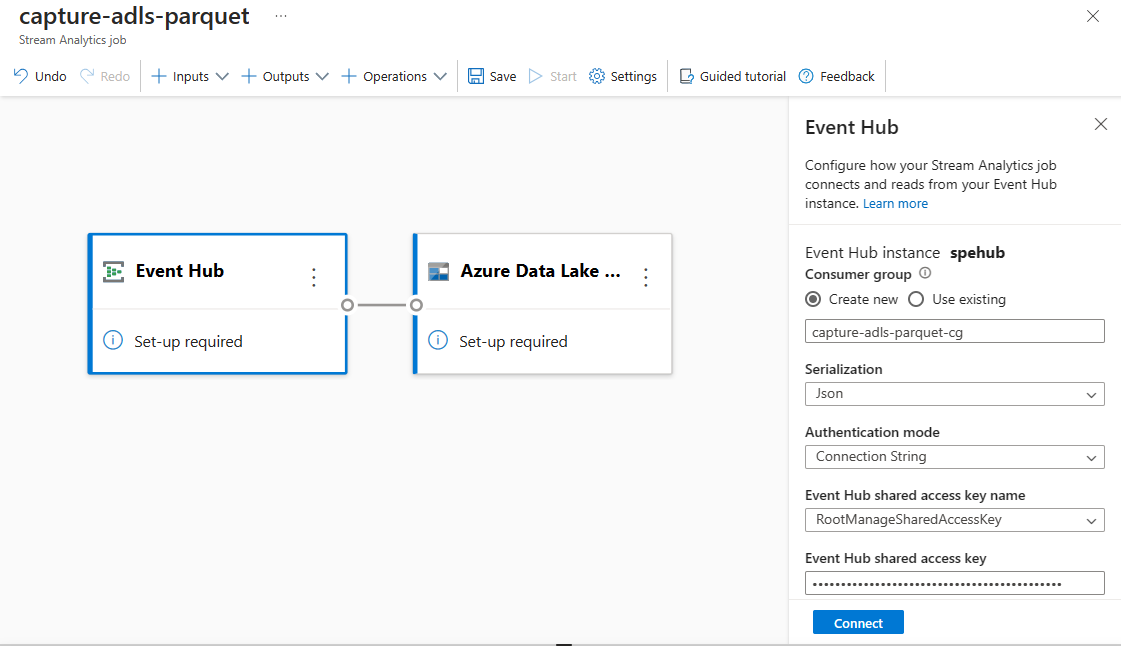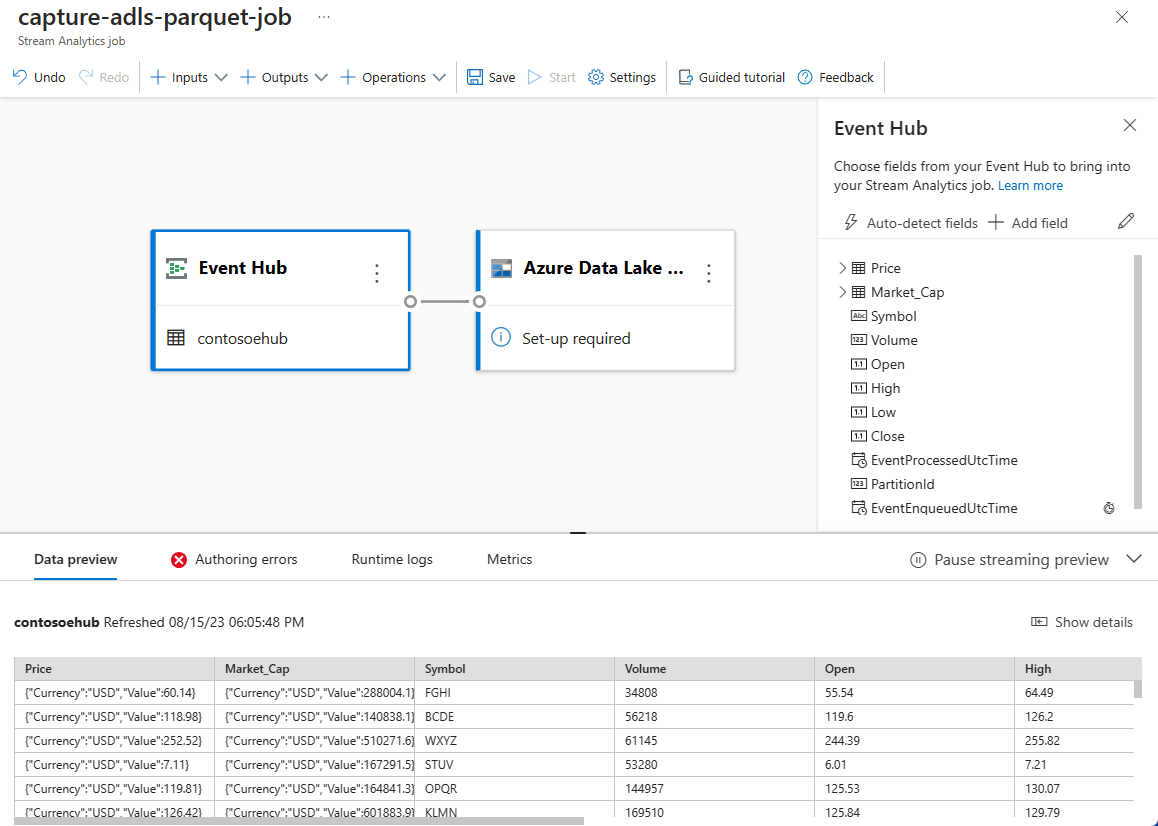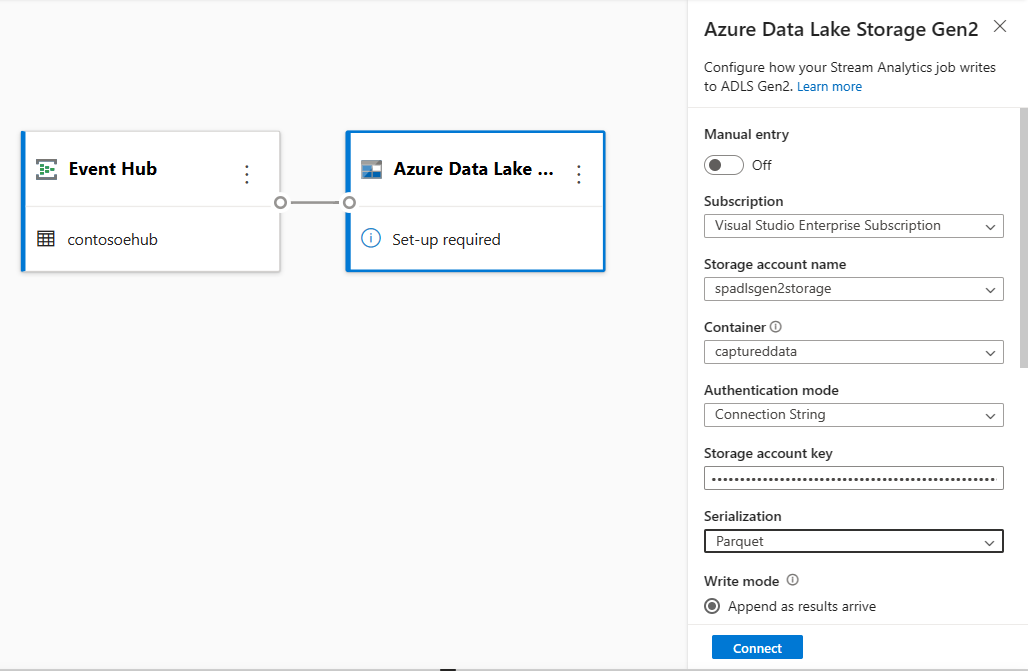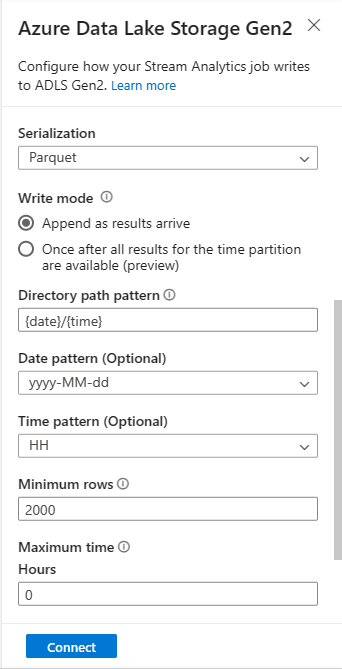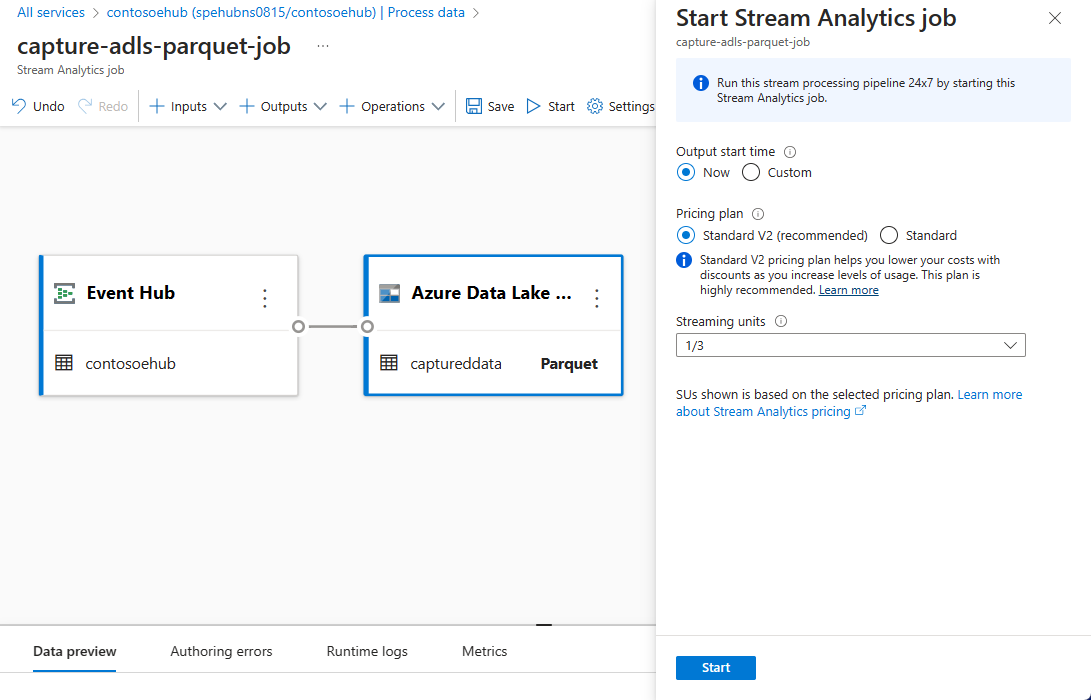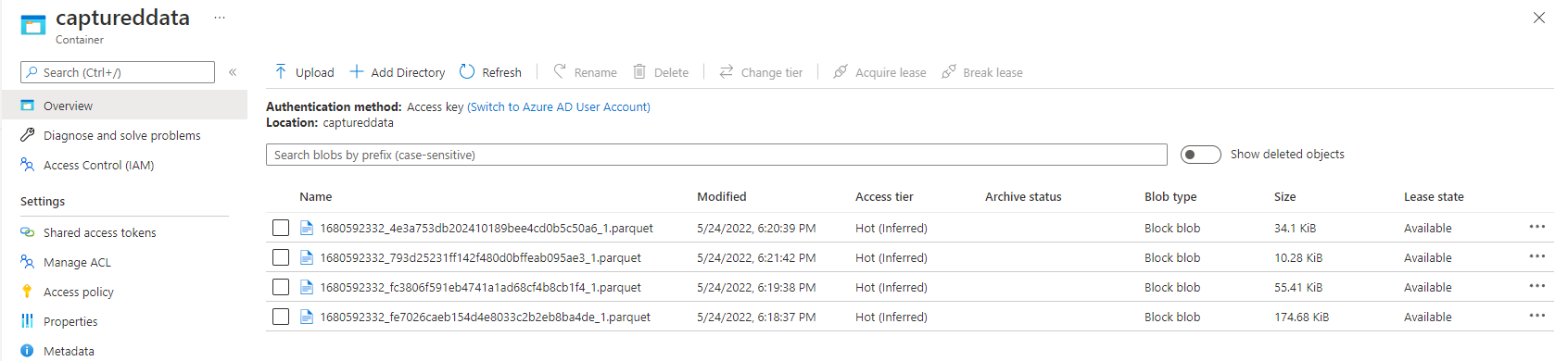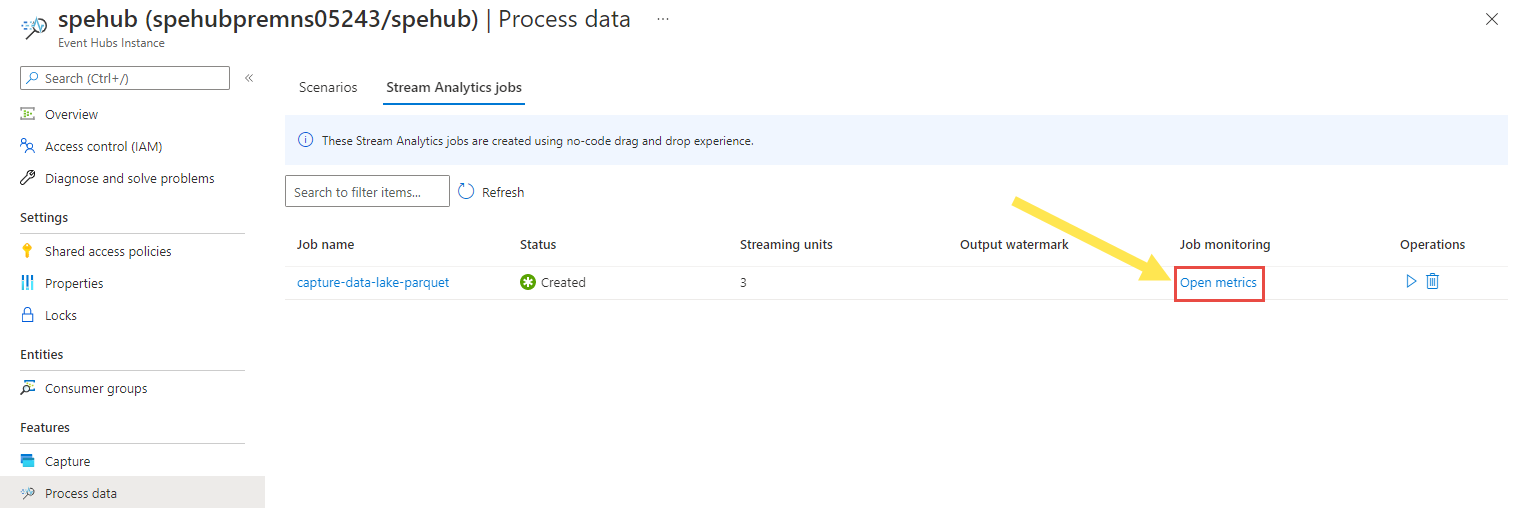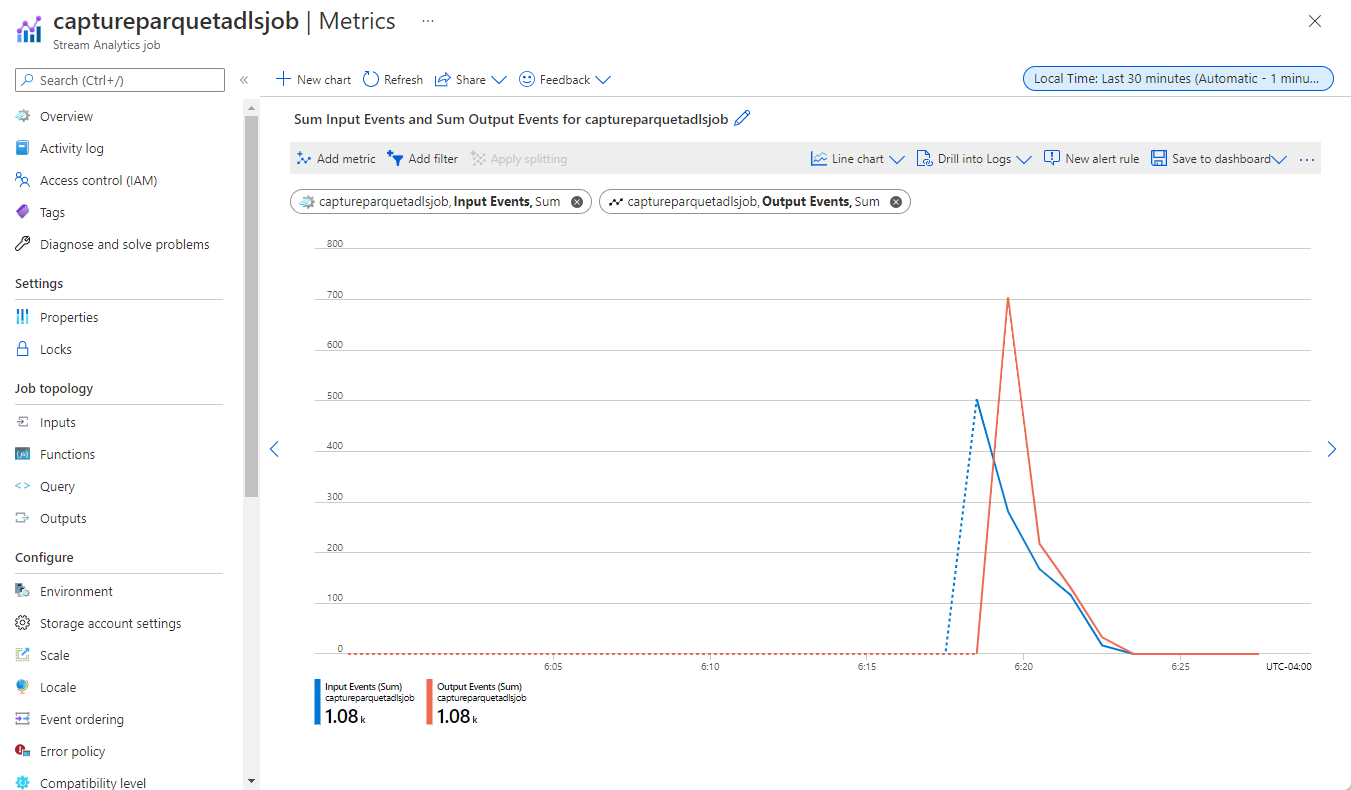Samla in data från Event Hubs i Parquet-format
Den här artikeln beskriver hur du använder kodredigeraren för att automatiskt samla in strömmande data i Event Hubs i ett Azure Data Lake Storage Gen2-konto i Parquet-format.
Förutsättningar
Ett Azure Event Hubs-namnområde med en händelsehubb och ett Azure Data Lake Storage Gen2-konto med en container för att lagra insamlade data. Dessa resurser måste vara offentligt tillgängliga och får inte finnas bakom en brandvägg eller skyddas i ett virtuellt Azure-nätverk.
Om du inte har en händelsehubb skapar du en genom att följa anvisningarna i Snabbstart: Skapa en händelsehubb.
Om du inte har något Data Lake Storage Gen2-konto skapar du ett genom att följa anvisningarna från Skapa ett lagringskonto
Data i din Event Hubs-instans (händelsehubb) måste serialiseras i antingen JSON-, CSV- eller Avro-format. Följ dessa steg på sidan Event Hubs-instans för din händelsehubb:
Konfigurera ett jobb för att samla in data
Använd följande steg för att konfigurera ett Stream Analytics-jobb för att samla in data i Azure Data Lake Storage Gen2.
I Azure Portal navigerar du till din händelsehubb.
På den vänstra menyn väljer du Bearbeta data under Funktioner. Välj sedan Starta på kortet Avbilda data till ADLS Gen2 i Parquet-format.
Ange ett namn för Stream Analytics-jobbet och välj sedan Skapa.
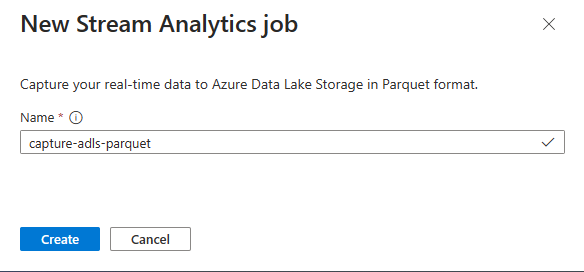
Ange serialiseringstypen för dina data i Event Hubs och den autentiseringsmetod som jobbet använder för att ansluta till Event Hubs. Behåll standardinställningarna för den här självstudien. Välj sedan Anslut.
När anslutningen har upprättats visas:
Fält som finns i indata. Du kan välja Lägg till fält eller välja symbolen med tre punkter bredvid ett fält om du vill ta bort, byta namn på eller ändra dess namn.
Ett live-exempel på inkommande data i tabellen Dataförhandsgranskning under diagramvyn. Den uppdateras regelbundet. Du kan välja Pausa förhandsversionen av direktuppspelning för att visa en statisk vy över exempelindata.
Välj panelen Azure Data Lake Storage Gen2 för att redigera konfigurationen.
Följ dessa steg på konfigurationssidan för Azure Data Lake Storage Gen2 :
Välj prenumeration, lagringskontonamn och container i den nedrullningsbara menyn.
När prenumerationen har valts ska autentiseringsmetoden och lagringskontonyckeln fyllas i automatiskt.
Välj Parquet som serialiseringsformat .
För strömmande blobar förväntas katalogsökvägsmönstret vara ett dynamiskt värde. Det krävs för att datumet ska vara en del av filsökvägen för blobben – som refereras till som
{date}. Mer information om anpassade sökvägsmönster finns i Anpassad partitionering av blobutdata i Azure Stream Analytics.Välj Anslut
När anslutningen upprättas visas fält som finns i utdata.
Spara konfigurationen genom att välja Spara i kommandofältet.
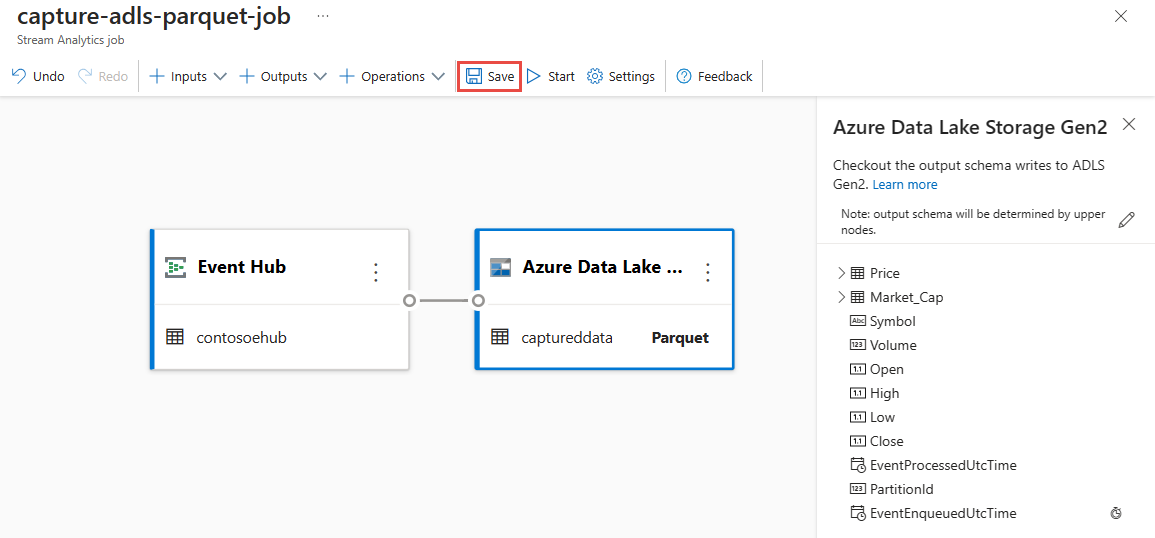
Välj Starta i kommandofältet för att starta strömningsflödet för att samla in data. I fönstret Starta Stream Analytics-jobb:
Välj starttid för utdata.
Välj prisplanen.
Välj det antal strömningsenheter (SU) som jobbet körs med. SU representerar de beräkningsresurser som allokeras för att köra ett Stream Analytics-jobb. Mer information finns i Strömmande enheter i Azure Stream Analytics.
Du bör se streamanalysjobbet på fliken Stream Analytics-jobb på sidan Bearbeta data för din händelsehubb.
Verifiera utdata
Följ dessa steg på sidan Event Hubs-instans för händelsehubben:
- Välj Datautforskaren på den vänstra menyn.
- I den mellersta rutan väljer du Skicka händelser.
- I fönstret Skicka händelser för Välj datauppsättning väljer du Lagerdata.
- Välj Skicka.
Kontrollera att Parquet-filerna genereras i Azure Data Lake Storage-containern.
På sidan Event Hubs-instans väljer du Bearbeta data på den vänstra menyn. Växla till fliken Stream Analytics-jobb . Välj Öppna mått för att övervaka det. Lägg till indatamått i diagrammet med hjälp av lägg till mått i verktygsfältet. Om du inte ser måtten i diagrammet väntar du några minuter och uppdaterar sidan.
Här är ett exempel på en skärmbild av mått som visar indata- och utdatahändelser.
Överväganden vid användning av geo-replikeringsfunktionen i Event Hubs
Azure Event Hubs lanserade nyligen geo-replikeringsfunktionen i offentlig förhandsversion. Den här funktionen skiljer sig från geo-haveriberedskapsfunktionen i Azure Event Hubs.
När redundanstypen är Tvingad och replikeringskonsekvensen är asynkron garanterar Stream Analytics-jobbet inte exakt en gång utdata till en Azure Event Hubs-utdata.
Azure Stream Analytics, som producent med en händelsehubb som utdata, kan observera vattenstämpelfördröjning på jobbet under redundansväxlingen och under begränsningen av Event Hubs om replikeringsfördröjningen mellan primär och sekundär når den maximala konfigurerade fördröjningen.
Azure Stream Analytics, som konsument med Event Hubs som indata, kan observera vattenstämpelfördröjning på jobbet under redundansväxlingen och kan hoppa över data eller hitta duplicerade data när redundansväxlingen är klar.
På grund av dessa varningar rekommenderar vi att du startar om Stream Analytics-jobbet med lämplig starttid direkt efter att Event Hubs-redundansväxlingen har slutförts. Eftersom Geo-replikeringsfunktionen i Event Hubs är en offentlig förhandsversion rekommenderar vi inte heller att du använder det här mönstret för stream analytics-produktionsjobb just nu. Det aktuella Stream Analytics-beteendet förbättras innan funktionen Event Hubs Geo-replikering är allmänt tillgänglig och kan användas i Stream Analytics-produktionsjobb.
Relaterat innehåll
Nu vet du hur du använder Stream Analytics utan kodredigerare för att skapa ett jobb som samlar in Event Hubs-data till Azure Data Lake Storage Gen2 i Parquet-format. Sedan kan du lära dig mer om Azure Stream Analytics och hur du övervakar jobbet som du skapade.